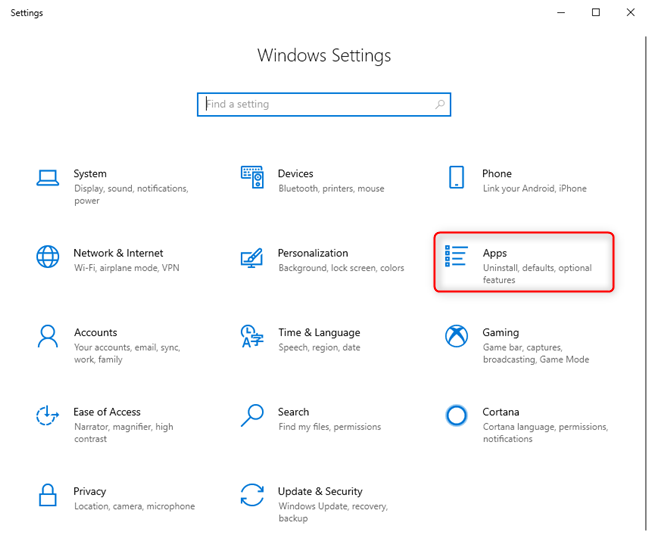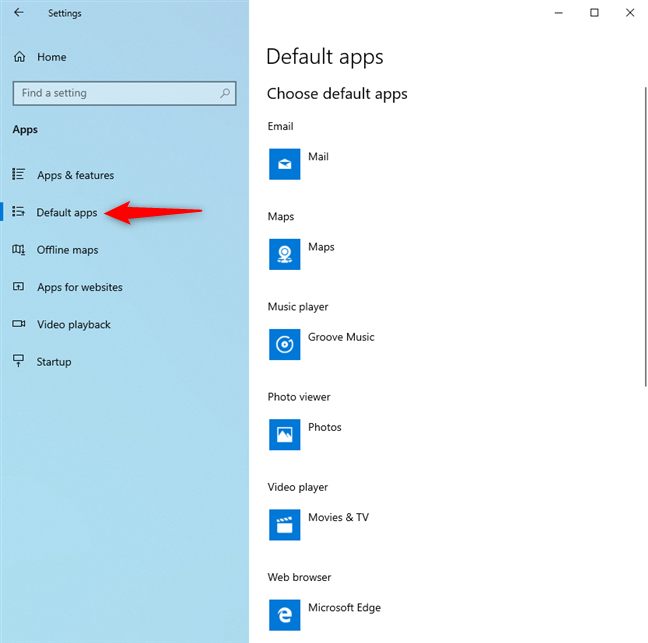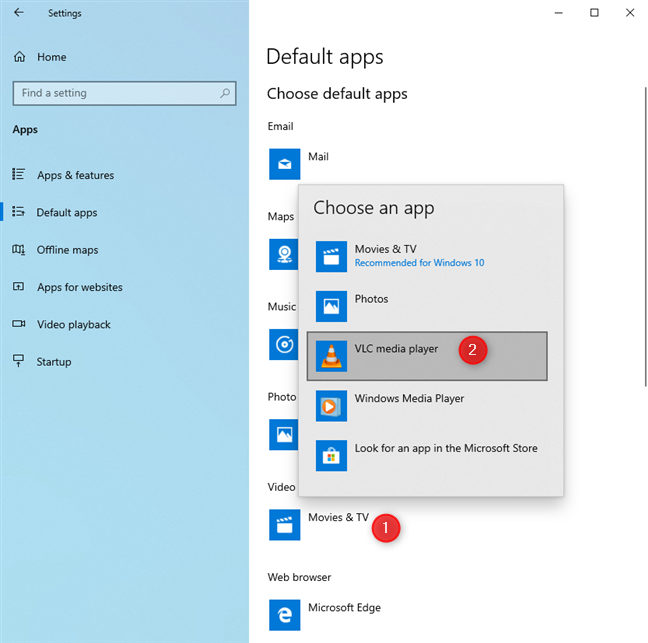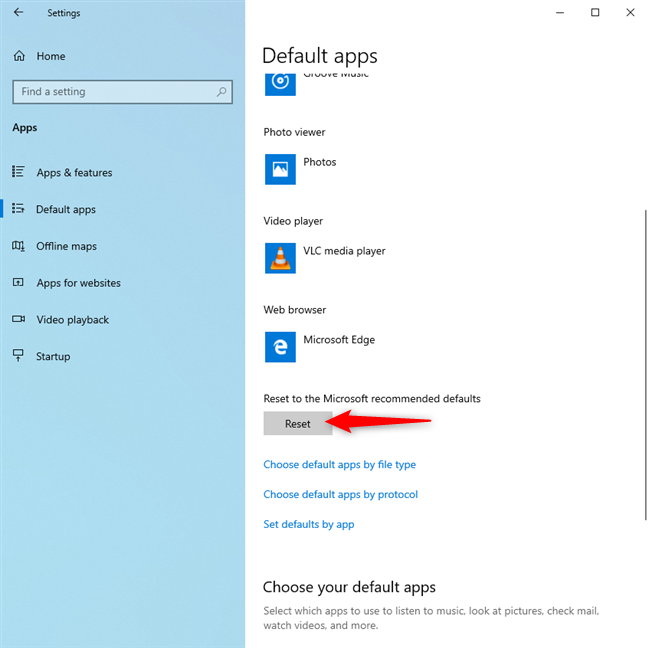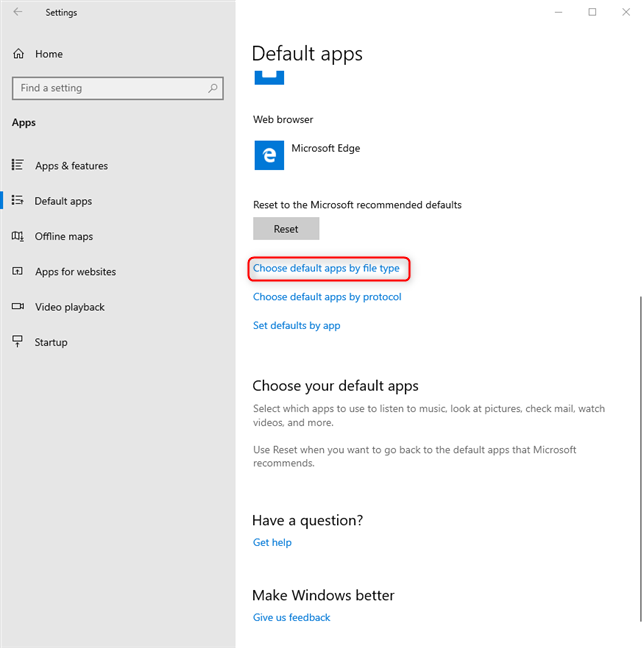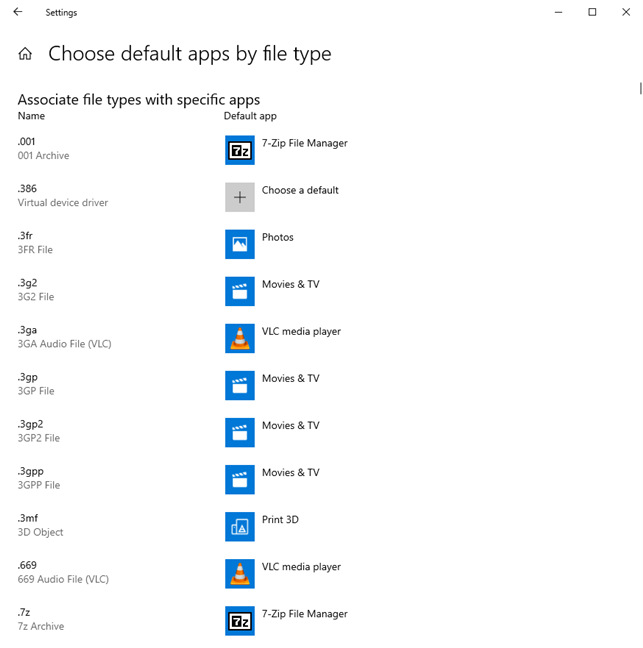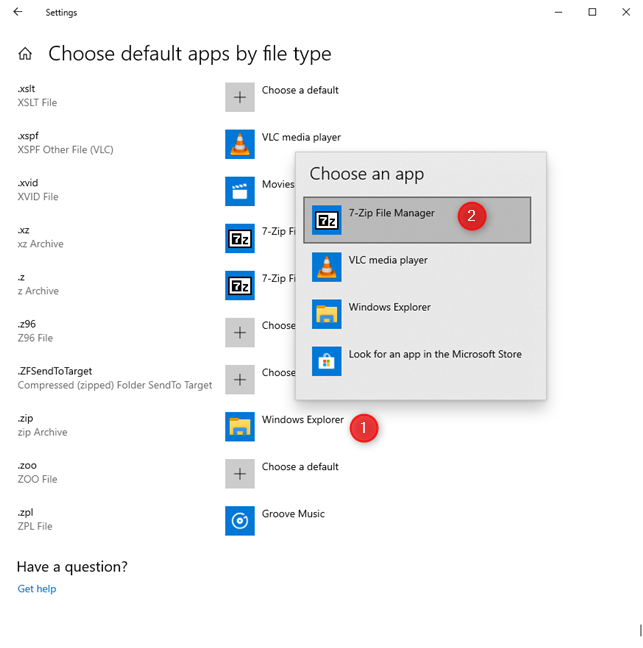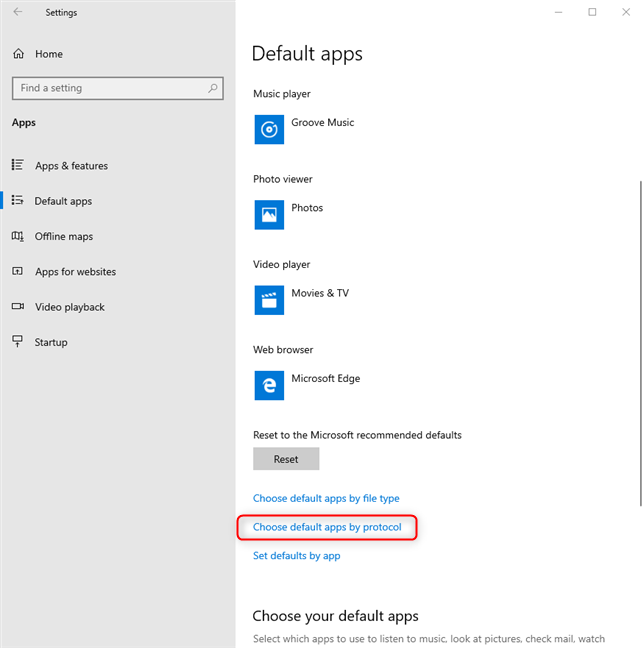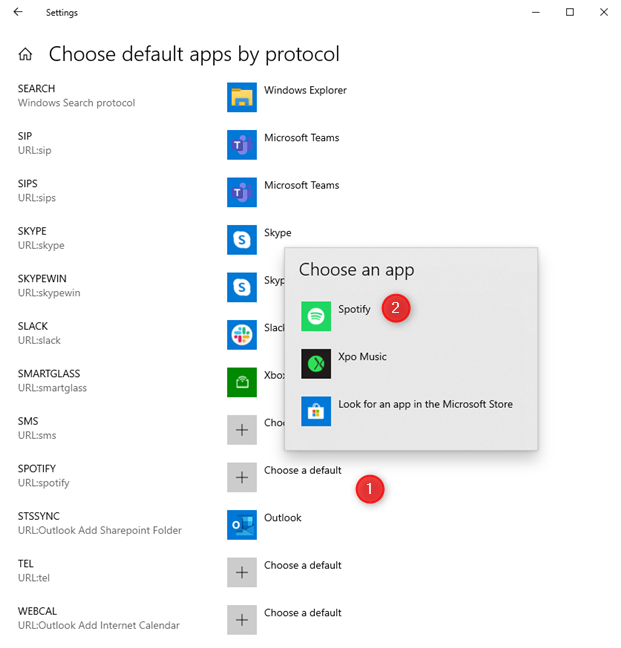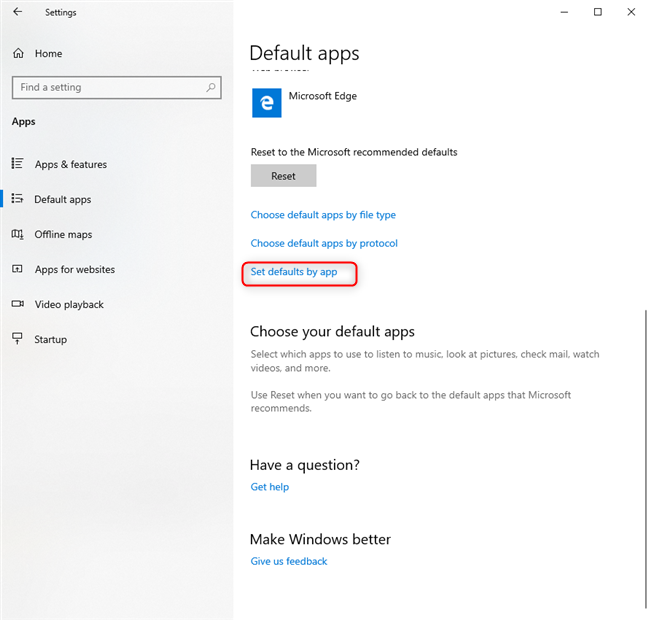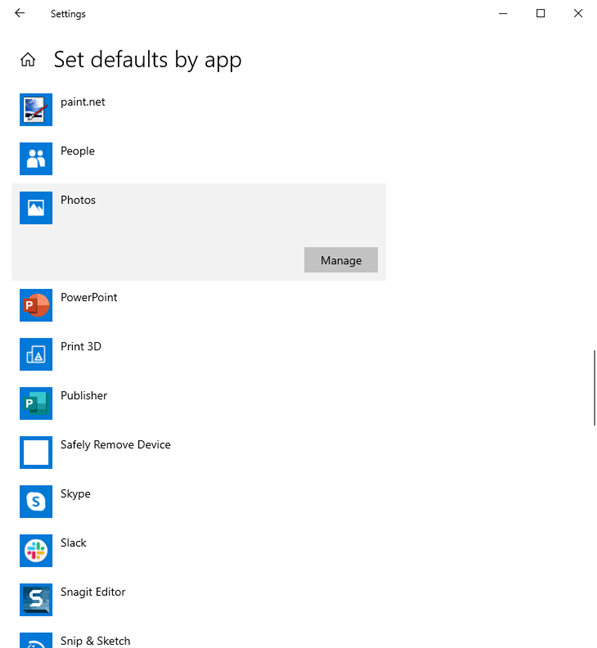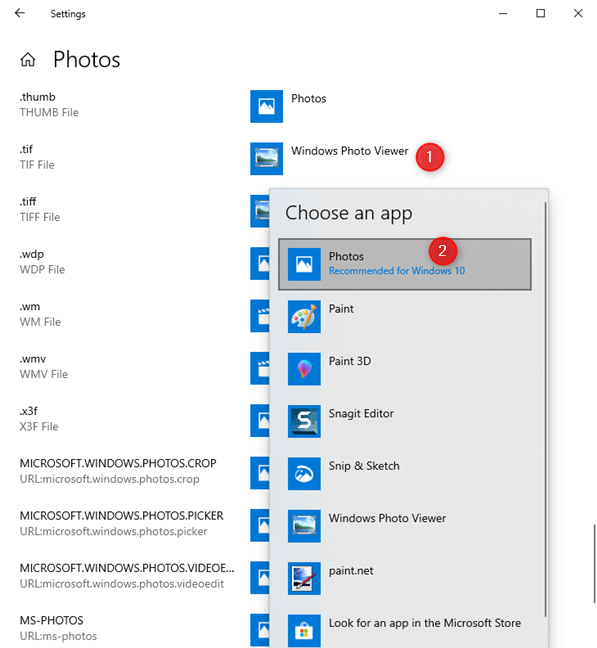Vuoi sapere come modificare le app predefinite utilizzate da Windows 10 per attività come la visualizzazione di immagini o la visione di film? Vuoi impostare una nuova app come predefinita per un particolare tipo di file, come le immagini con estensione di file PNG? Hai bisogno di una nuova app predefinita da utilizzare per un protocollo specifico? Quindi, sei fortunato, poiché possiamo mostrarti come modificare le app predefinite in Windows 10, per tutto ciò che desideri. La guida è lunga ed esauriente, quindi iniziamo:
Contenuti
- Dove trovare le impostazioni delle app predefinite in Windows 10
- Come impostare le app predefinite per e-mail, mappe, lettore musicale, visualizzatore di foto, lettore video e browser web
- Come ripristinare le app predefinite da Windows 10
- Come impostare le app predefinite di Windows 10 per tipo di file (estensione)
- Come impostare le app predefinite di Windows 10 in base al protocollo
- Come impostare le impostazioni predefinite per app, in Windows 10
- Quali app predefinite hai impostato, in Windows 10?
Dove trovare le impostazioni delle app predefinite in Windows 10
Per modificare le app predefinite utilizzate in Windows 10, devi aprire Impostazioni . Quindi, vai su App .
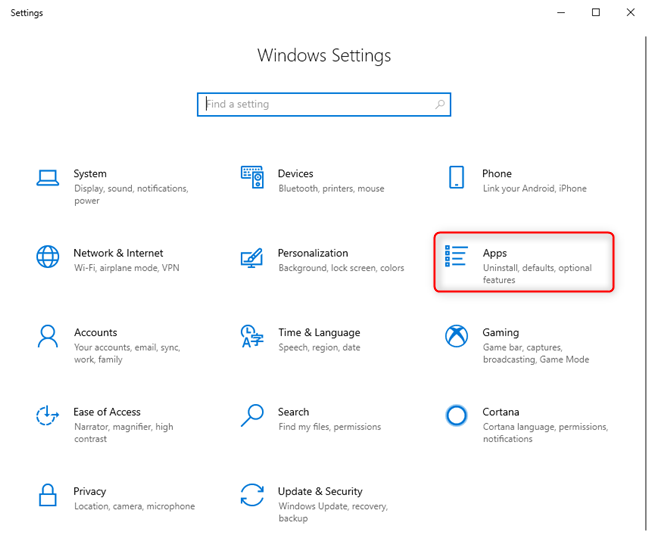
Impostazioni di Windows 10: vai su App
Nella colonna a sinistra, fai clic o tocca "App predefinite".
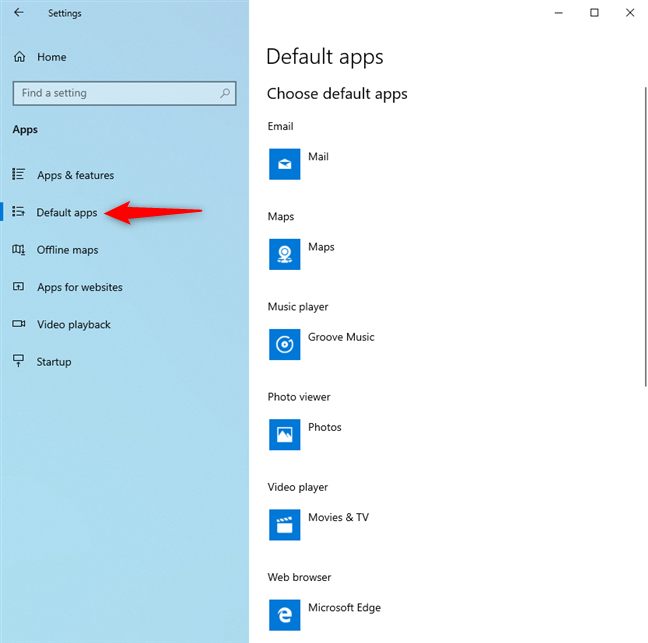
Impostazioni di Windows 10: vai su App predefinite
Come impostare le app predefinite per e-mail, mappe, lettore musicale, visualizzatore di foto, lettore video e browser web
Per modificare l'app predefinita per uno di questi tipi di attività, fare clic sull'app predefinita esistente. Quindi, nell'elenco visualizzato, tocca o fai clic sull'app che desideri impostare come predefinita.
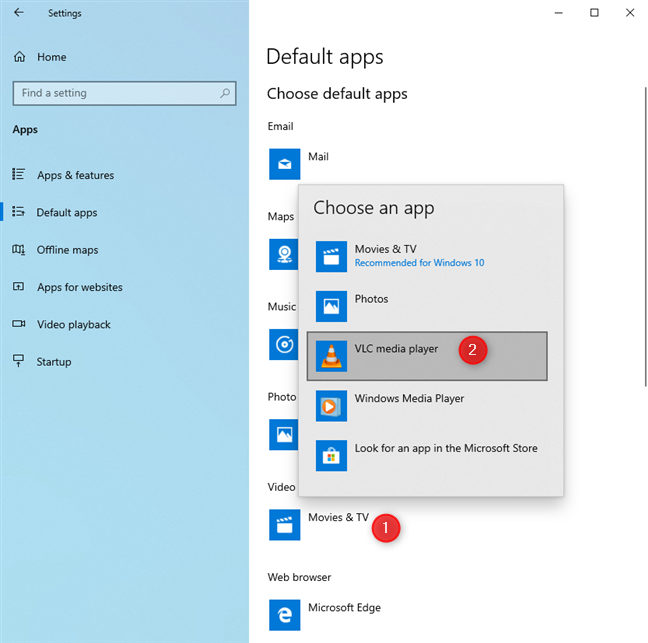
Imposta le app predefinite in Windows 10
L'app che hai scelto diventa immediatamente la nuova impostazione predefinita, per quel tipo di attività.
Come ripristinare le app predefinite da Windows 10
Se hai cambiato idea e non desideri utilizzare una o più app come predefinite per determinate attività, puoi ripristinare Windows 10. Quando lo fai, utilizza solo le impostazioni predefinite consigliate da Microsoft: Posta, Mappe , Groove Music, Foto, Film e TV e Microsoft Edge. Per farlo, vai su "Impostazioni -> App -> App predefinite". Quindi, scorri verso il basso l'elenco delle app predefinite, fino a trovare il pulsante Ripristina .
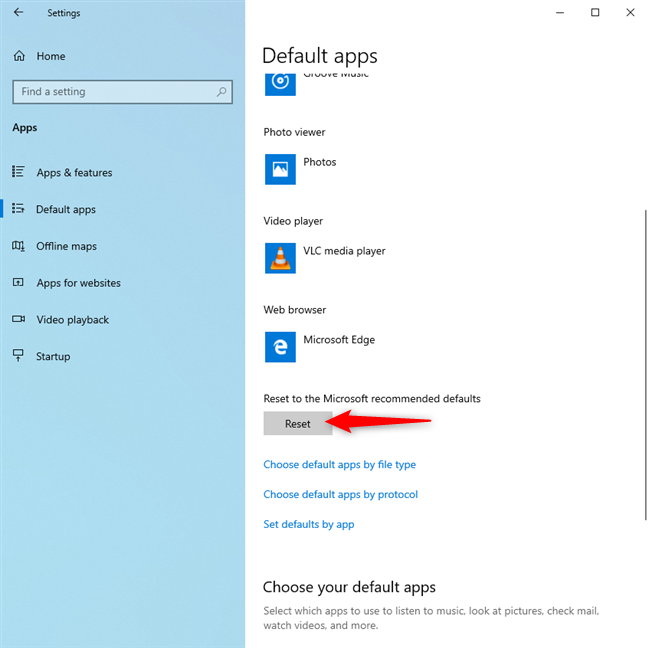
Ripristina le app predefinite in Windows 10 sui valori predefiniti di Microsoft
Fai clic o tocca Ripristina e le tue app predefinite di Windows 10 vengono immediatamente ripristinate su quelle menzionate in precedenza.
Come impostare le app predefinite di Windows 10 per tipo di file (estensione)
Nelle impostazioni delle app predefinite , scorri verso il basso fino a visualizzare il collegamento che dice: " Scegli le app predefinite per tipo di file" e fai clic o toccalo.
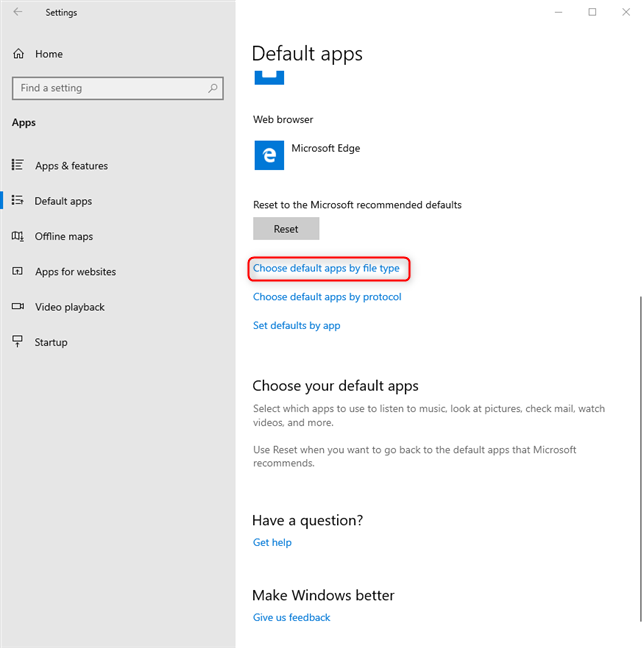
Tocca o fai clic su Scegli app predefinite per tipo di file
Si apre un lungo elenco con tutte le estensioni di file registrate in Windows 10. Per ciascuna viene visualizzata l'app predefinita che è stata impostata. Se un'impostazione predefinita non è impostata, viene visualizzato un segno +, seguito da " Scegli un'impostazione predefinita".
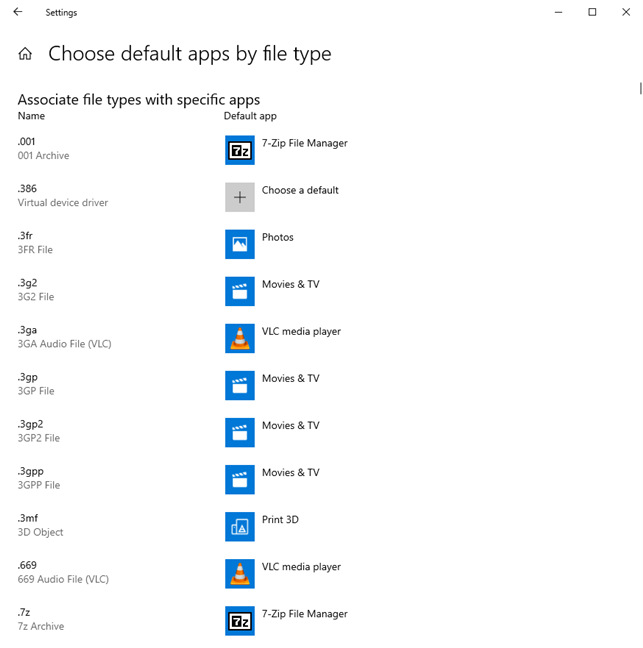
Modifica le app predefinite in base al tipo di file
Scorri l'elenco delle estensioni di file fino a trovare quella che stai cercando. È utile sapere che questo elenco è ordinato in ordine alfabetico. Quando trovi il tipo di file che desideri configurare, fai clic sul nome della sua app predefinita (o su Scegli un'impostazione predefinita ). Viene visualizzato un elenco di app che possono aprire il tipo di file selezionato. In quell'elenco, tocca o fai clic sull'app che desideri impostare come predefinita.
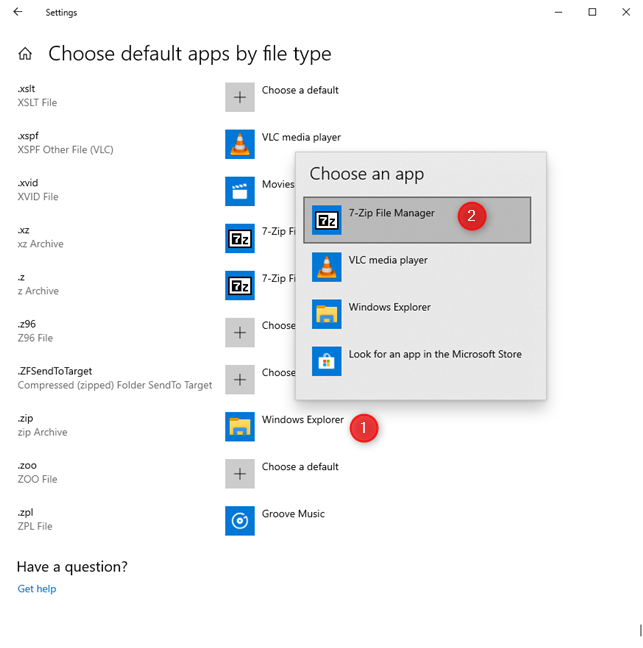
Modifica le app predefinite in base al tipo di file
L'impostazione viene applicata immediatamente da Windows 10. Ripetere questa procedura per tutti i tipi di file che si desidera configurare.
Come impostare le app predefinite di Windows 10 in base al protocollo
Le app di Windows 10 possono funzionare non solo con tipi di file specifici, ma anche con protocolli particolari. Ad esempio, Skype utilizza alcuni protocolli per chat di testo, audio e video, Spotify utilizza protocolli proprietari per aprire playlist create dai suoi utenti e così via. Se hai più di un'app di Windows 10 che può funzionare con un protocollo e desideri modificare l'impostazione predefinita per quel protocollo, vai alle impostazioni delle app predefinite, come mostrato in precedenza. Lì, scorri verso il basso l'elenco delle impostazioni e fai clic o tocca il collegamento che dice: " Scegli le app predefinite in base al protocollo".
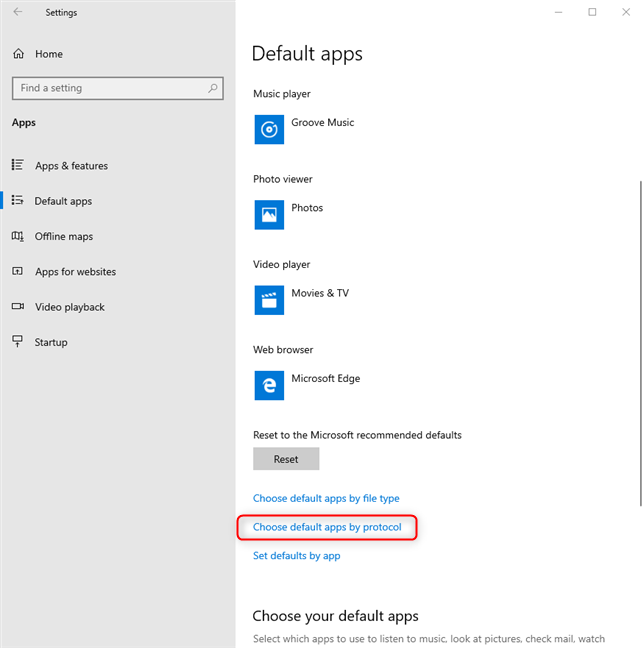
Tocca o fai clic su Scegli app predefinite per protocollo
Ti viene mostrato un elenco di tutti i protocolli registrati in Windows 10 e le loro app predefinite. Trova il protocollo che ti interessa e fai clic sulla sua app predefinita. Viene mostrato un elenco di app che possono funzionare con quel protocollo. In quell'elenco, fai clic o tocca l'app che desideri utilizzare come predefinita.
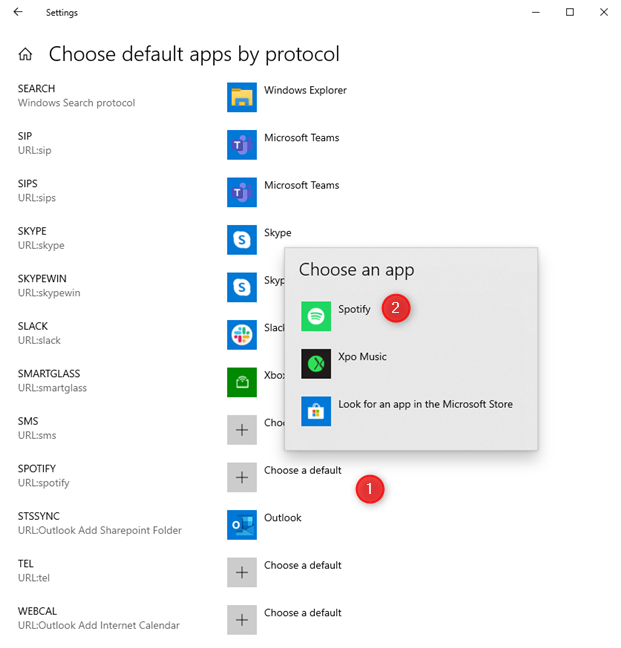
Scegli le app predefinite per protocollo
L'app predefinita viene modificata immediatamente per quel protocollo.
IMPORTANTE: se non puoi scegliere un'app come predefinita per un tipo di file o protocollo specifico, significa che l'app non è installata correttamente in Windows 10 o non può funzionare con quel tipo di file/protocollo.
Come impostare le impostazioni predefinite per app, in Windows 10
Le app di Windows 10 possono funzionare con un elenco specifico di tipi di file, in base a ciò che fanno e al modo in cui lo sviluppatore li ha programmati. Sul tuo PC Windows 10, puoi avere più app che funzionano con gli stessi tipi di file. Ad esempio, in Windows 10, puoi aprire immagini JPG con le seguenti app: Foto, Paint, Snip & Sketch , Paint 3D e altre. Un trucco utile consiste nel gestire ciascuna app individualmente e impostare i tipi di file predefiniti di ciascuna app. Per farlo, vai alle impostazioni delle app predefinite. Lì, scorri verso il basso l'elenco delle impostazioni e fai clic o tocca il collegamento che dice: "Imposta impostazioni predefinite per app".
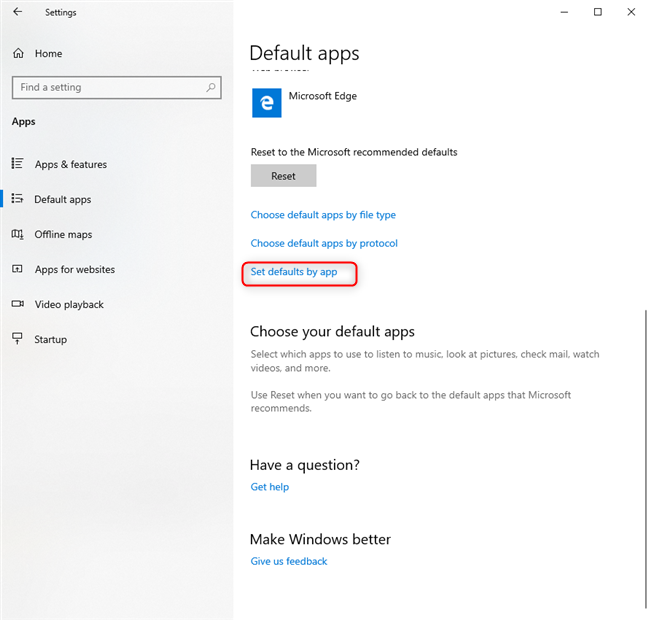
Tocca o fai clic su Imposta impostazioni predefinite per app
Ora viene visualizzato un elenco con le app installate in Windows 10. Trova l'app per cui desideri modificare le impostazioni predefinite, fai clic o tocca il suo nome, quindi su Gestisci .
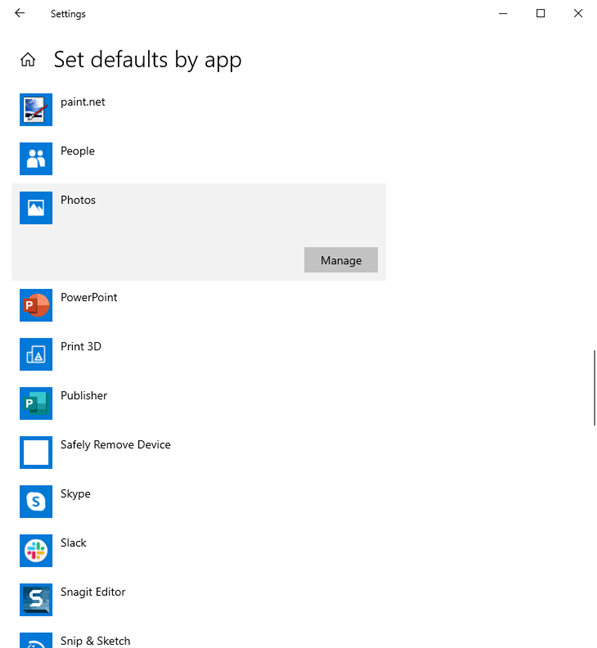
Gestisci l'app per la quale desideri impostare le impostazioni predefinite
Viene visualizzato un elenco di estensioni di file e protocolli con cui l'app può funzionare. Per ciascuno, viene visualizzata l'app predefinita utilizzata da Windows 10. Per modificare l'impostazione predefinita per un tipo di file o protocollo, fare clic o toccare l'app predefinita impostata per esso (o su Scegli un valore predefinito ). Viene visualizzato un elenco con le app che possono aprire quel tipo di file o protocollo. In esso, fai clic o tocca l'app che desideri utilizzare come nuova impostazione predefinita.
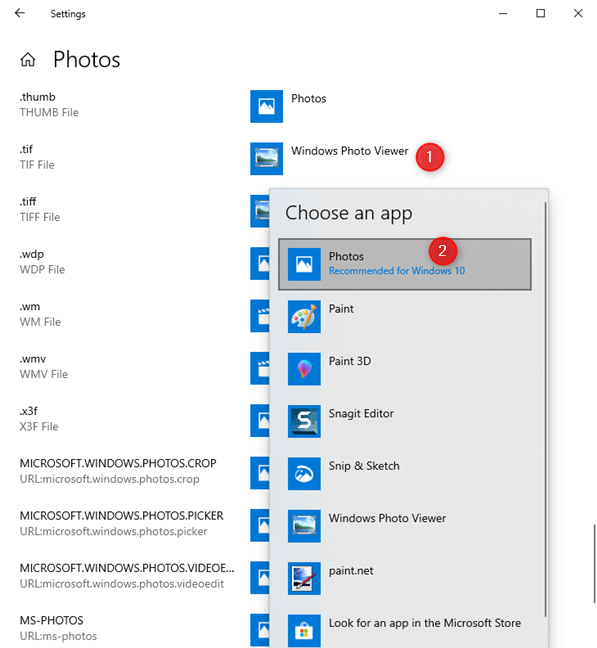
Imposta le impostazioni predefinite per app
Le tue modifiche vengono applicate immediatamente. Ripetere la procedura per tutte le app, i tipi di file e i protocolli per i quali si desidera modificare l'impostazione predefinita, quindi chiudere l' app Impostazioni .
Quali app predefinite hai impostato, in Windows 10?
Prima di chiudere questo tutorial, raccontaci come ti è stato utile: l'hai usato per cambiare il browser web o il lettore multimediale predefinito? O hai cambiato l'app predefinita per la visualizzazione delle immagini? Commenta qui sotto e condividi la tua storia.